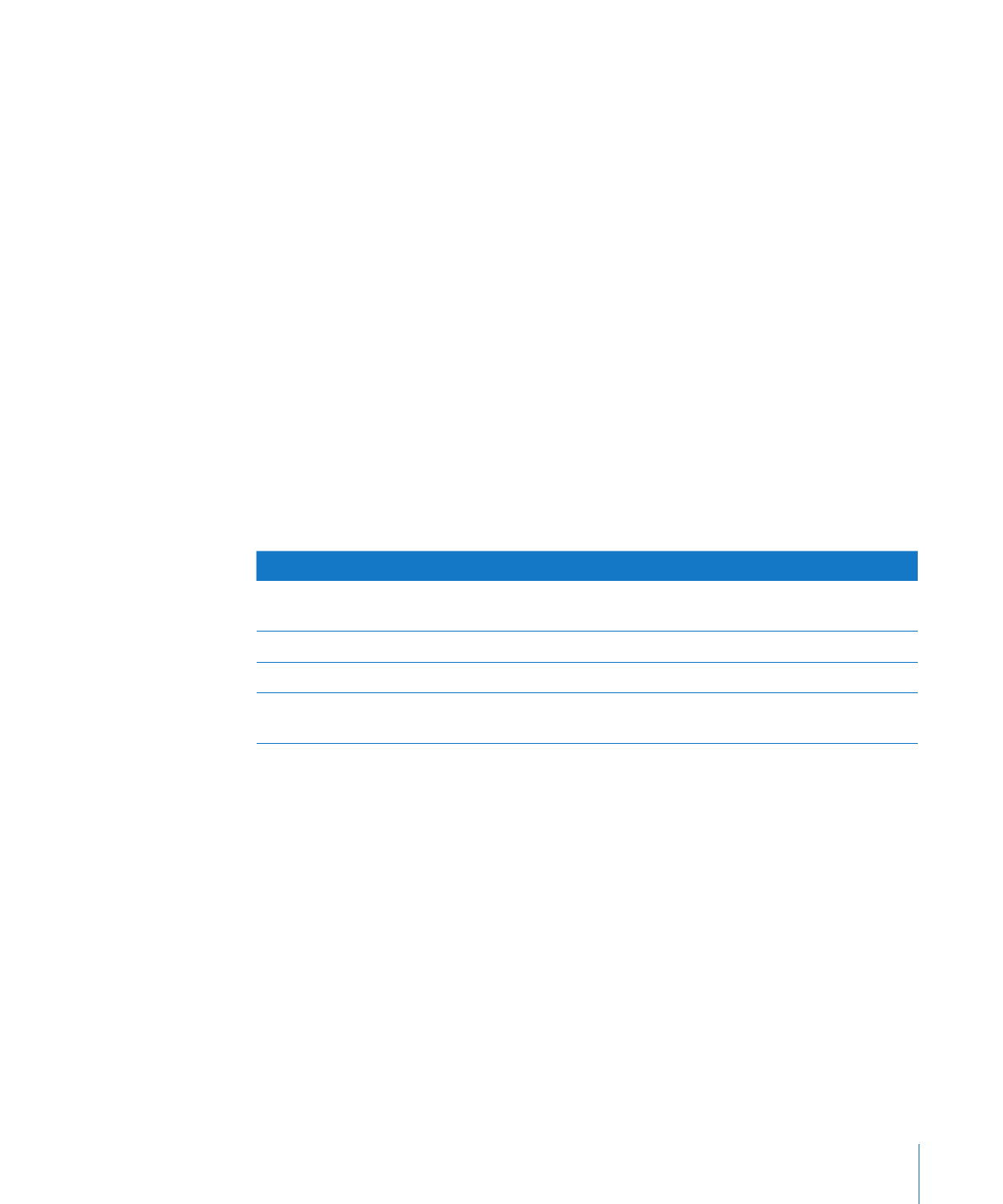
257페이지의 "텍스트 상자 및 도형의 기본 속성
정의하기
"
기본
행, 열 수 및 표의 기타 속성 설정하기
258페이지의 "표에 대한 기본 속성 정의하기"
차트
유형 및 모양 설정하기
259페이지의 "차트의 기본 속성 정의하기"
가져온
그래픽에 대해 기본 그림자, 불투명도 및
기타
설정 설정하기
260페이지의 "가져온 이미지의 기본 속성
정의하기
"
텍스트
상자 및 도형의 기본 속성 정의하기
텍스트
상자와 도형의 기본 속성은 색상, 크기 및 페이지에서 처음 입력할 때의 방향을
결정합니다
.
기본
텍스트 상자를 정의하려면,
1
페이지에 플로팅 텍스트 상자를 배치합니다.
플로팅
텍스트 상자 배치에 관해 읽으려면 102페이지의 "플로팅 텍스트 상자
추가하기
"를 참조하십시오.
2
텍스트 상자에 텍스트를 입력하고 텍스트를 선택한 다음 속성을 설정합니다.
텍스트
속성 설정에 관해 읽으려면 81페이지의 "텍스트 크기 및 모양 포맷 지정하기"를
참조하십시오
.
3
텍스트 상자를 선택한 다음, 속성을 설정합니다.
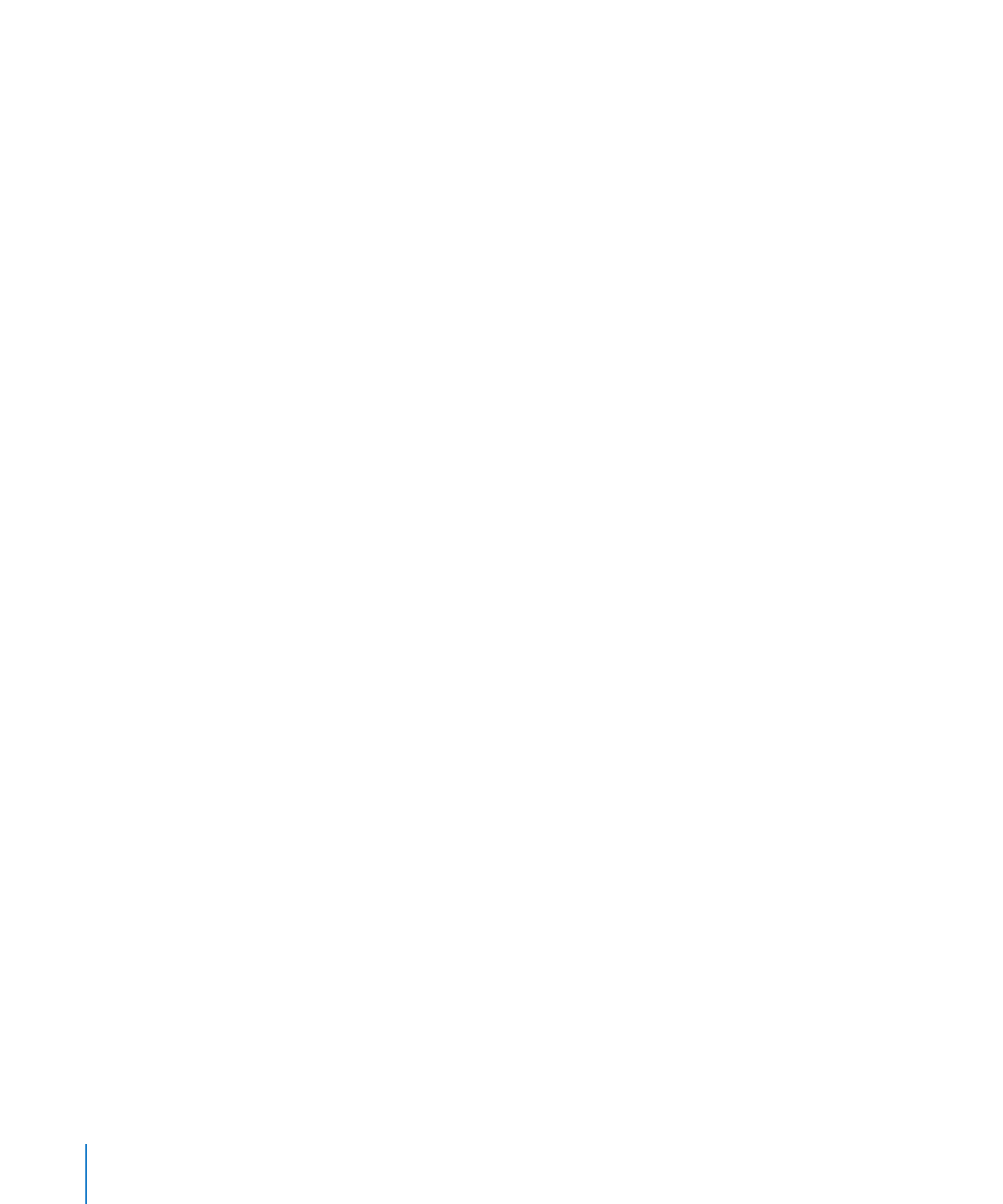
추가
정보를 보려면, 161페이지의 "대상체 수정하기" 및 167페이지의 "색상이나
이미지로
대상체 채우기"를 참조하십시오.
4
둘러싸기 속성을 사용하여 텍스트 둘러싸기를 설정합니다.
텍스트
둘러싸기 설정에 관해 읽으려면 111페이지의 "인라인 또는 플로팅 대상체 주위를
텍스트로
둘러싸기"를 참조하십시오.
5
텍스트 상자를 선택한 다음, 포맷 > 고급 > 기본 텍스트 상자 스타일 정의를 선택합니다.
6
페이지에서 텍스트 상자를 삭제합니다.
기본
도형을 정의하려면,
1
페이지에 플로팅 도형을 배치합니다.
플로팅
도형 배치에 관해 읽으려면 134페이지의 "플로팅 및 인라인 대상체란?"을
참조하십시오
.
2
도형에 텍스트를 입력하고 텍스트를 선택한 다음 속성을 설정합니다.
텍스트
속성 설정에 관해 읽으려면 81페이지의 "텍스트 크기 및 모양 포맷 지정하기"를
참조하십시오
.
3
도형을 선택한 다음, 속성을 설정합니다.
추가
정보를 보려면, 161페이지의 "대상체 수정하기" 및 167페이지의 "색상이나
이미지로
대상체 채우기"를 참조하십시오.
선
길이 및 방향은 템플릿 내에서 정의할 수 없습니다. 색상, 두께 및 불투명도와 같은 선
속성은
별도로 설정해야 합니다.
4
둘러싸기 속성을 사용하여 텍스트 둘러싸기를 설정합니다.
텍스트
둘러싸기 설정에 관해 읽으려면 111페이지의 "인라인 또는 플로팅 대상체 주위를
텍스트로
둘러싸기"를 참조하십시오.
5
도형을 선택한 다음, 포맷 > 고급 > 기본 도형 스타일 정의를 선택합니다.
6
페이지에서 도형을 삭제합니다.
표에